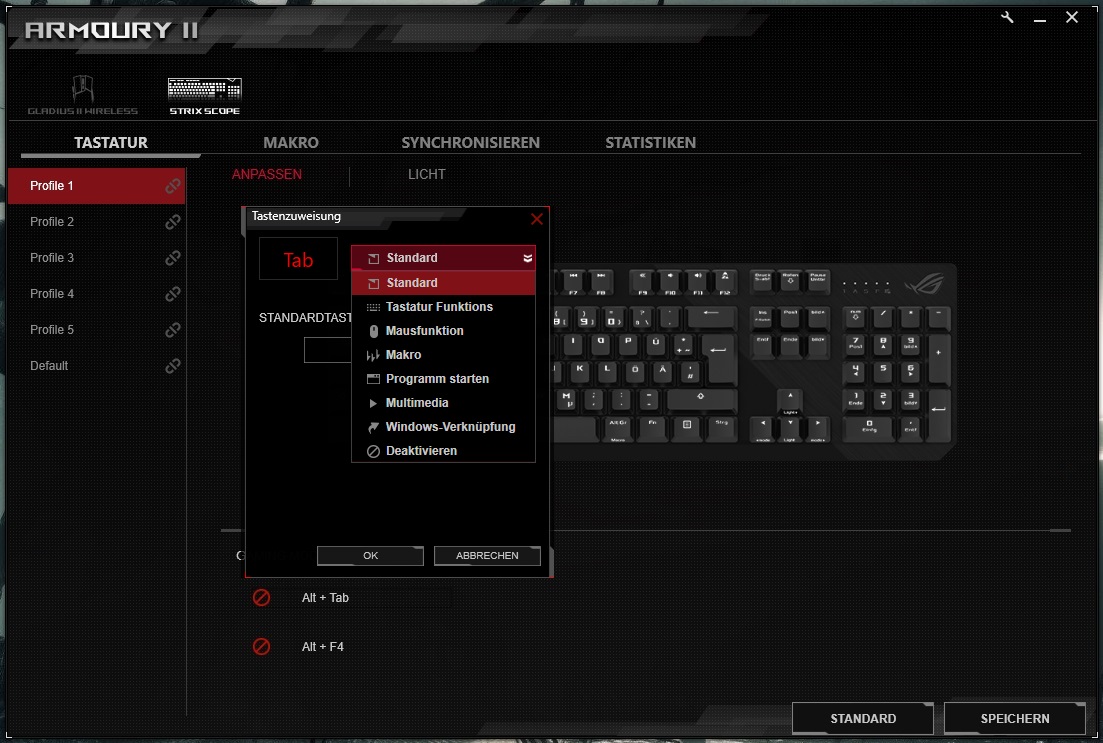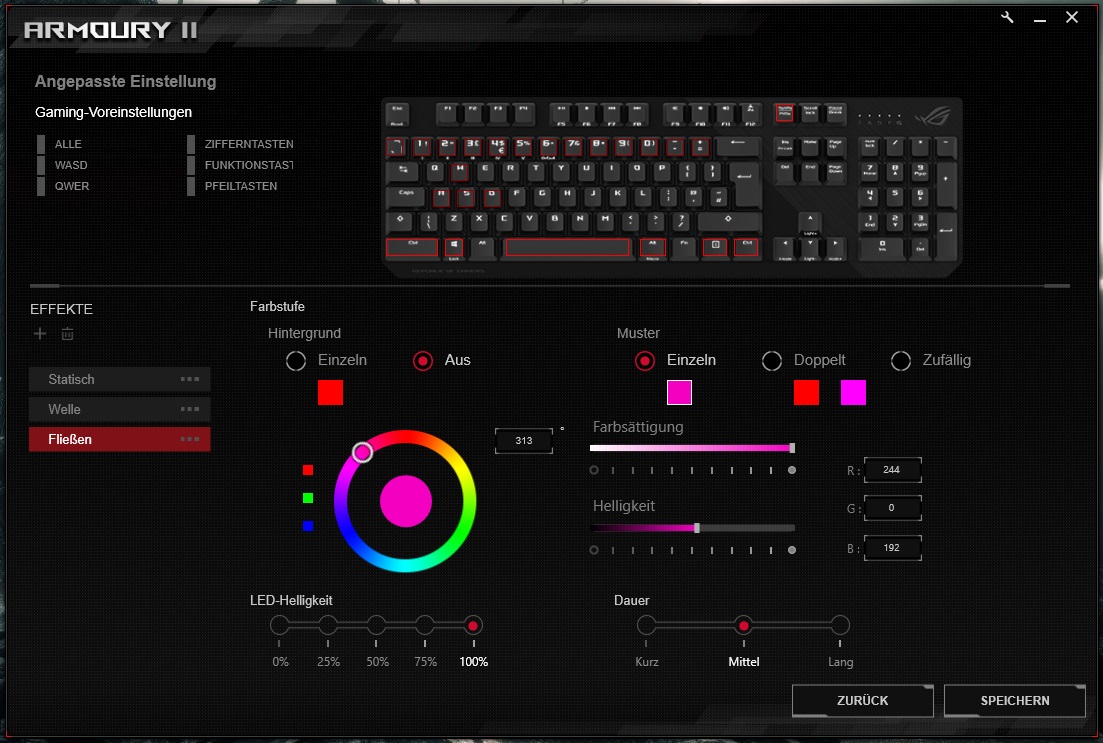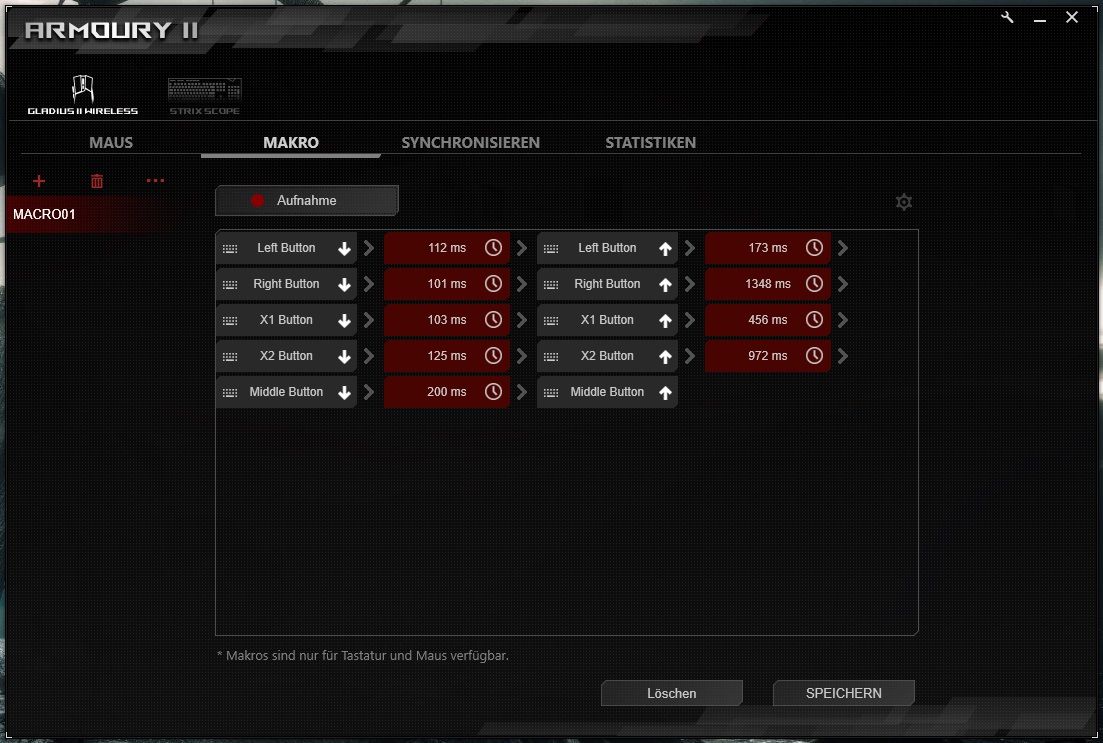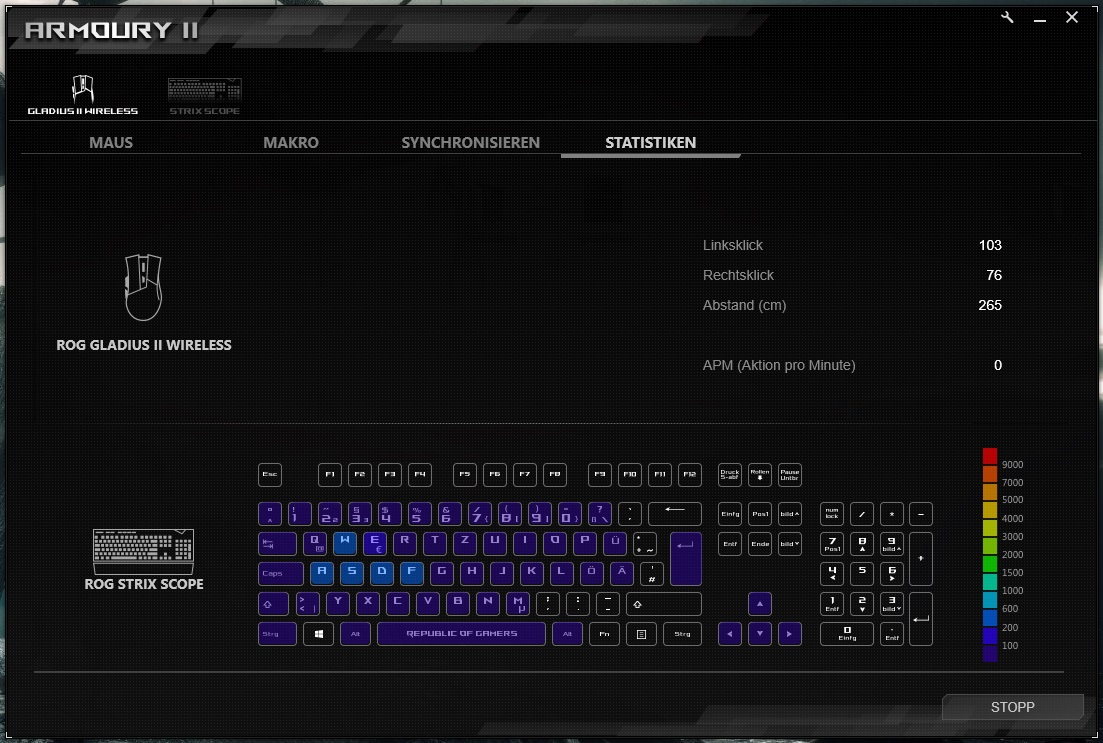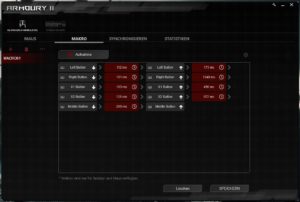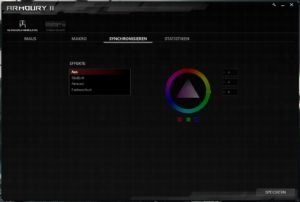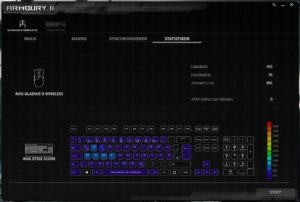Bei der ROG Strix Scope setzt ASUS auf ein minimalistisches, aber edles Erscheinungsbild samt Aluminium Grundplatte und freistehender Tasten. Darüber hinaus hat die Tastatur noch zwei Besonderheiten zu bieten! Welche das sind, klären wir im Test.
Inhaltsverzeichnis
ASUS ROG Strix Scope Details
Verpackung und Lieferumfang
Die in schwarz-rot gehaltene Verpackung wartet mit den wichtigsten Information zum Produkt auf. Das in der Verpackung befindliche Zubehör umfasst ein Satz Wechseltastenkappen, ein Abzieh-Werkzeug, eine Anleitung und ein Paar Sticker. Eine Handballenablage gehört übrigens nicht zum Lieferumfang und muss bei Bedarf separat erworben werden.

Technische Daten
| Abmessungen | 440 x 39 x 137mm |
| Gewicht | 1,1 kg |
| Schalter | Cherry MX Red RGB |
| Sonstiges | – n-Key Rollover – extra große STRG Taste – Stealth Taste |
Beim Design lautet die Devise „weniger ist mehr“. So präsentiert sich die ROG Strix Scope in einem eher schlichten aber edlen Äußeren. Lediglich das mit einer RGB LED beleuchtete Logo in der rechten Ecke sticht etwas hervor. Die freistehenden Tasten thronen auf einem Tastenbett aus gebürstetem, schwarz eloxiertem Aluminium. Insgesamt wirkt das Gehäuse sehr schlank und die Tasten reichen fast bis zum Rand.
Die Verarbeitung fällt sehr wertig aus, so wurden beispielsweise die Kanten der Aluminiumplatte sehr sauber abgerundet. Auf der Unterseite finden sich neben Gummifüßen, für einen sicheren Stand auf dem Tisch, zusätzlich am oberen Rand noch Kabelkanäle, um das Anschlusskabel bei Bedarf auch nach links oder rechts unter dem Gehäuse herauszuführen bzw. ein Mauskabel zu verstecken.
Beim Layout setzt ASUS auf ein deutsches Layout mit einer über Zweitbelegung integrierten Multimedia und Beleuchtungssteuerung. Zudem wurde eine doppelt so große STRG Taste auf der linken Seite verbaut, welche beim Zocken besser erreichbar sein soll. Dafür wurde die Leertaste etwas eingekürzt.
Standardmäßig ist für die Zusatztasten übrigens deren Zweit-Funktion also zb die Mediasteuerung aktiv. Die F-Tasten sind in dem Fall nur durch das gleichzeitige Drücken der FN Taste nutzbar. Das Verhalten lässt sich in der Software auch invertieren.
Was wir in der Form auch bei noch keiner anderen Tastatur gesehen haben, ist die STEALTH Taste, welche alle Tabs minimiert und Audio mutet. Der Verwendungszweck hierfür ist sicherlich Vielfältig 😀

Komplettansicht 



Die konkav gewölbten Tastenkappen verfügen über ein durchsichtiges Grundmaterial mit einer schwarzen Beschichtung. Die Beschriftung wurden ordentlich in die schwarze Oberfläche eingelasert. Bei den Buchstaben setzt ASUS auf seine eigene ROG Schriftart. Als Switches wurden Cherry MX-Red-RGB verbaut.
Beleuchtung
Neben den einzelnen Tasten ist, wie bereits erwähnt, auch das Logo in der oberen rechten Ecke beleuchtet.

Die Tastatur hat von Haus aus bereits ein paar Beleuchtungsprofile vorinstalliert, welche sich mittels der FN Taste und den Pfeiltasten durchschalten lassen. Für das Erstellen eigener Beleuchtungsprofile ist die Installation der ASUS Armoury II Software nötig, doch dazu an späterer Stelle mehr.
Die relativ großen Buchstaben sorgen für eine sehr gute Lichtausbeute. Die ungleichmäßige Ausleuchtung aufgrund der Bauart der Cherry Schalter ist, wie bei allen Tastaturen mit dem entsprechenden Schaltertyp, vorhanden. Wie immer ist das Ganze nicht weiter störend.
ASUS Armoury II Software
Wie bereits erwähnt ist die Installation der ASUS Armoury II Software nötig, um den vollen Funktionsumfang der Tastatur nutzen zu können. Die Software kann über die Herstellerseite bezogen werden.
Die Armoury II Software ist universell für alle kompatiblen ASUS Perripherie-Geräte nutzbar. Als Besonderheit können sie einzelne Geräte beispielsweise mit der Beleuchtung untereinander synchronisieren. Hierzu lassen sich bis zu 6 geräteübergreifende Profile anlegen und verwalten.
Im Hauptmenü lassen sich anhand einer großen Abbildung der Tastatur die Tasten mit alternativen Funktionen und Makros belegen.
Mit einem Klick auf eins der Profile kann man die Beleuchtung der Tastatur anpassen. Hier stehen eine ganze Reihe verschiedener Modi und auch vordefinierte Tastengruppen zur Verfügung, welche sich alle noch im Detail konfigurieren lassen.
Der simple Makroeditor bietet die Möglichkeiten Tasten aufzuzeichnen. Dabei kann die Verzögerung zwischen und nach den Tastenbetätigungen angepasst werden.
Unter dem Unterpunkt „Synchronisieren“ lassen sich kompatible Geräte farblich aufeinander abstimmen. Der Menüpunkt „Statistiken“ ermöglich ein Aufzeichnen von Tastenbetätigungen. Dieser Modus muss allerdings manuell gestartet und beendet werden.
ASUS ROG Strix Scope Praxischeck
Die MX-Red-RGB entsprechen, abgesehen von der RGB-Beleuchtung den herkömmlichen MX-Red Switches. Das bedeutet einen linearen Federweg sowie einen nicht spürbaren der Auslösepunkt. Die Betätigungskraft beträgt bei niedrigen 45 Gramm. Der Tastenhub liegt bei 4mm und die Auslösung erfolgt nach 2mm. Die leichtgängige Mechanik eignet sich ideal fürs Gaming, da sich Ermüdungserscheinungen aufgrund der geringen Betätigungskraft in Grenzen halten.

Bei unserem Ghosting und Blocking Tests hat sich die ROG Strix Scope keinerlei Patzer erlaubt und alle Tasteneingaben korrekt umgesetzt. Auch n-Key Rollover stellt kein Problem für die Tastatur dar. Damit ist die ASUS Tastatur uneingeschränkt Gaming tauglich.
Die Multimediatasten als Zweitbelegung wurden von Windows Anwendungen wie Spotify oder dem Mediaplayer problemlos erkannt. Im Browser zeigen die Tasten allerdings auf Seiten mit Mediainhalten wie beispielsweise Youtube oder Soundcloud wie erwartet keine Funktion.
Das Gehäuse der ASUS ROG Strix Scope überzeugt durch eine sehr gute Verwindungssteifheit. Selbst mit größeren Kraftaufwand ließ sich das Gehäuse nicht verwinden oder zu Knarz-Geräuschen bewegen.

Darüber hinaus steht die Tastatur dank des vergleichsweise hohen Gewichtes und der gut verteilten Gummifüße stabil auf dem Tisch. Das Gehäuse ist durchgängig sehr hochwertig verarbeitet.
ASUS ROG Strix Scope Fazit
Im Gegensatz zur ROG Strix Flare kann die ROG Strix Scope mit einer Grundplatte aus echtem Aluminium punkten, was nicht nur der Optik sondern auch der Haptik deutlich zugutekommt. Die Tastatur setzt darüber hinaus auf ein erfreulich minimalistisches Design mit einer dezenten RGB Beleuchtung. Gaming Qualitäten werden mit vollem n-key Rollover sowie der Abstinenz jeglicher Ghosting oder Blocking Effekte unterstrichen. Außerdem hat ASUS auf der linken Seite eine extra große STRG Taste verbaut, welche besser erreichbar sein soll.
Mit der Armoury II Software lässt sich die RGB Beleuchtung individuell nach den persönlichen Vorlieben anpassen und bei Bedarf auch mit anderen ASUS Geräten Synchronisieren.

Abschließend möchten wir uns bei ASUS für die Bereitstellung des Samples und das damit entgegengebrachte Vertrauen bedanken.
Weiterführende Links:
Preisvergleich
Herstellerlink